Ako prenášať hudbu z iPhone do iPhone
Pre veľkú väčšinu používateľov je iPhone úplnou náhradou prehrávača, čo vám umožní prehrávať vaše obľúbené skladby. Ak je to potrebné, hudba sa môže preniesť z jedného iPhone do druhého jedným z nasledujúcich spôsobov.
obsah
Prenesieme hudobnú zbierku z iPhone do iPhone
Stalo sa tak, že v systéme iOS používateľ nemá veľa možností na prenos skladieb z jedného smartphónu Apple do druhého.
Metóda 1: zálohovanie
Táto metóda by sa mala použiť, ak plánujete presunúť sa z jedného smartphonu Apple do druhého. V takomto prípade, aby ste znova nezadali všetky informácie v telefóne, stačí nainštalovať zálohu. Tu sa musíme obrátiť na pomoc programu. iTunes ,
Upozorňujeme, že táto metóda bude fungovať len vtedy, ak bude v knižnici iTunes uložená všetka hudba prenesená z jedného telefónu na druhý.
Ďalšie podrobnosti: Ako pridať hudbu z počítača do iTunes
- Predtým, ako sú všetky informácie, vrátane hudby, exportované do iného telefónu, potrebujete najnovšiu zálohu na starom zariadení. Ako je vytvorený, bol podrobne opísaný v samostatnom článku na našej webovej stránke.
Ďalšie podrobnosti: Ako vytvoriť iPhone
- Potom môžete ísť pracovať s iným telefónom. Ak to chcete urobiť, pripojte ho k počítaču. Akonáhle to určí Aytyuns, kliknite na tlačidlo v hornej ponuke miniaplikácie.
- Vľavo budete musieť otvoriť kartu "Prehľad" . Vpravo sa zobrazí tlačidlo "Obnoviť z kopírovania" , ktoré budete musieť vybrať.
- V prípade, že je v zariadení iPhone povolený nástroj "Nájsť iPhone" , obnovenie modulu gadget sa nespustí. Takže by ste ho mali deaktivovať. Ak to chcete urobiť, otvorte nastavenia na svojom smartfóne a vyberte svoj účet v hornej časti obrazovky. V okne, ktoré sa otvorí, vyberte sekciu "iCloud" .
- Budete musieť prejsť do sekcie "Nájsť iPhone" a potom vypnúť funkciu tejto funkcie. Ak chcete potvrdiť nové nastavenia, mali by ste určite zaregistrovať heslo od spoločnosti Apple Aidie.
- Vráťte sa do Aytyuns. Na obrazovke sa zobrazí okno, v ktorom bude v prípade potreby potrebné vybrať potrebnú záložnú kópiu a potom kliknúť na tlačidlo "Obnoviť" .
- V prípade, že ste predtým aktivovali šifrovanie záloh, zadajte zadané heslo.
- Potom systém spustí obnovenie zariadenia a potom nainštaluje zvolenú zálohu. Neodpájajte telefón z počítača, kým proces nie je dokončený.
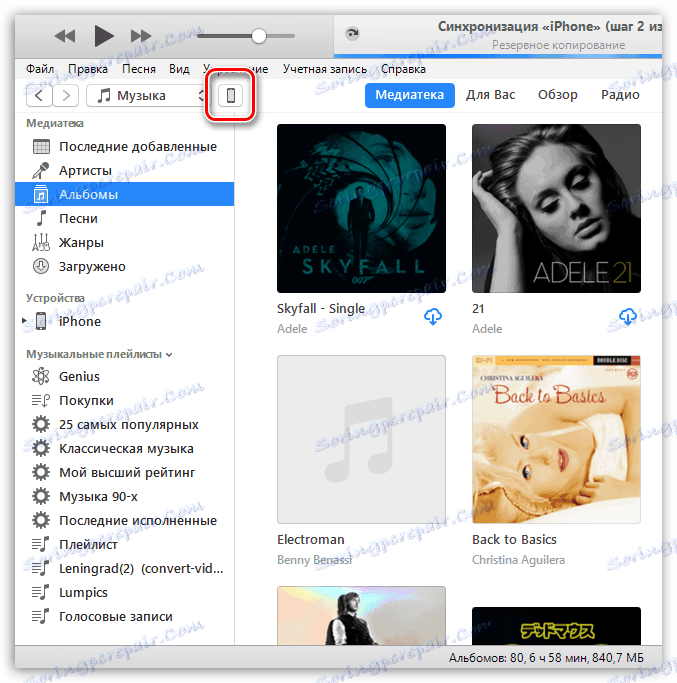
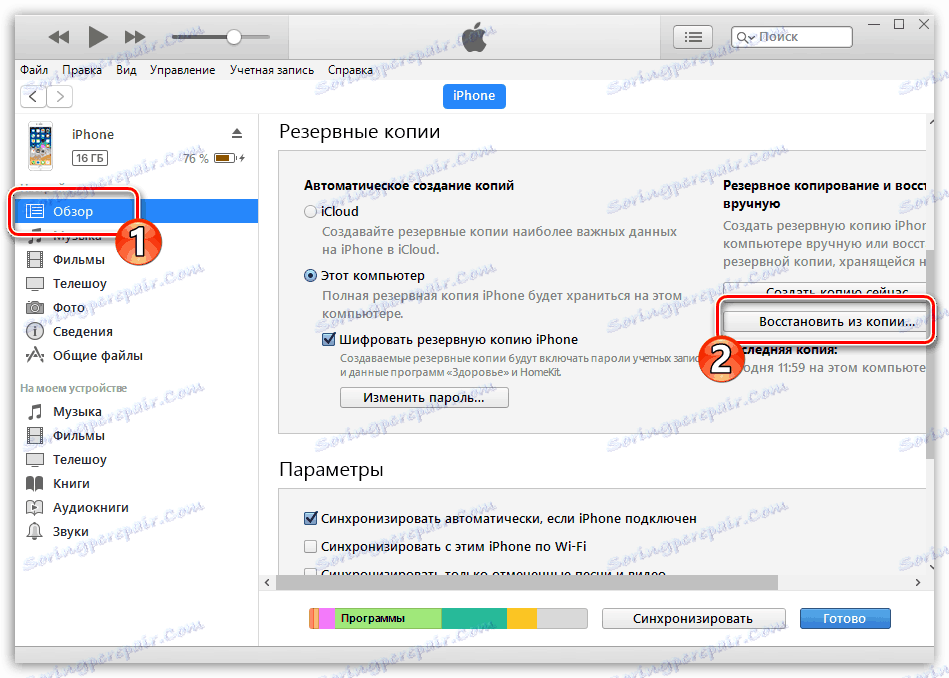
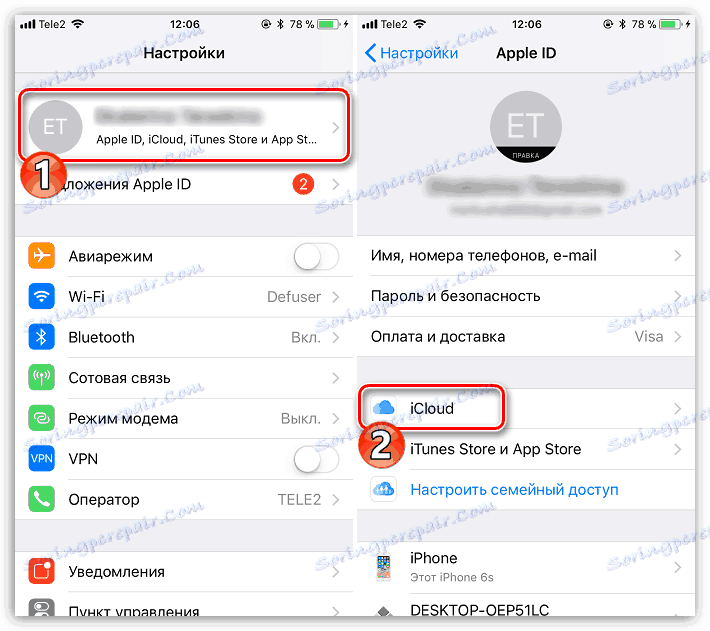
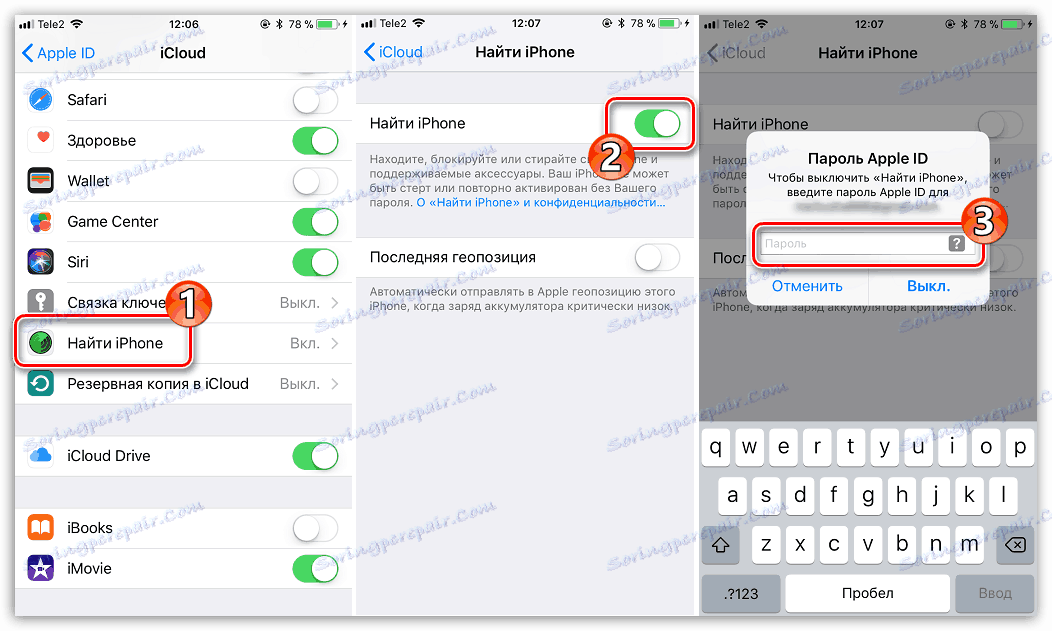
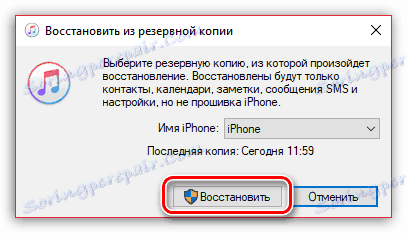

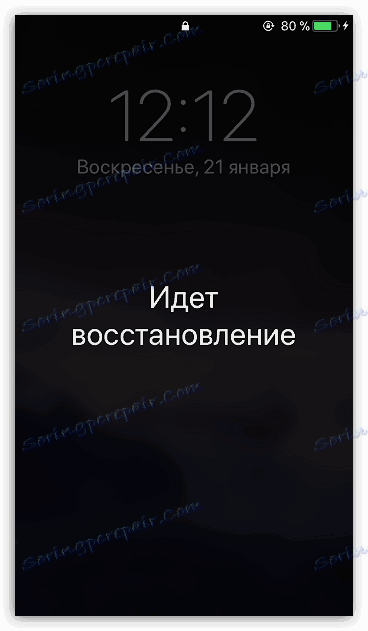
Metóda 2: iTools
Znova, tento spôsob prenosu hudby z jedného iPhone do druhého zahŕňa použitie počítača. Program tentoraz bude fungovať ako pomocný nástroj. iTools ,
- Pripojte iPhone, z ktorého bude hudobná zbierka prenesená do počítača, a potom otvorte Aytuls. Vľavo prejdite do časti Hudba .
- Zoznam skladieb pridaných do iPhone sa zobrazí na obrazovke. Zvoľte skladby, ktoré sa budú exportovať do počítača, tak, že ich začiarknete doľava. Ak plánujete hodiť všetky skladby, okamžite zaškrtnite políčko v hornej časti okna. Ak chcete spustiť prenos, kliknite na tlačidlo "Exportovať ".
- Ďalej uvidíte okno Prieskumníka Windows, v ktorom by ste mali určiť cieľovú zložku, kam sa hudba uloží.
- Teraz druhý telefón vstúpi do prevádzky, do ktorého sa v skutočnosti prenesú stopy. Pripojte ho k počítaču a spustite program iTools. Ak prejdete na kartu Hudba , kliknite na tlačidlo Importovať .
- Okno Prieskumníka Windows sa zobrazí na obrazovke, v ktorej by ste mali určiť skôr exportované skladby, a potom stačí spustiť proces prevodu hudby do miniaplikácie kliknutím na tlačidlo "OK" .
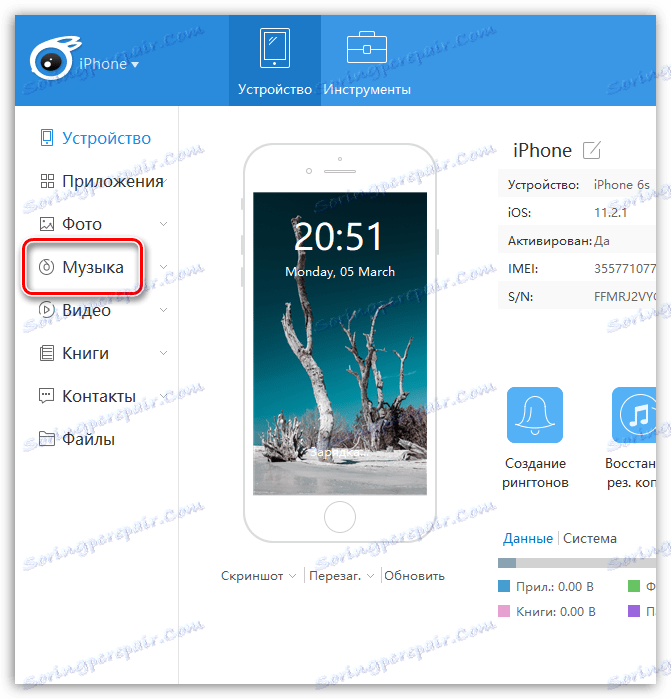
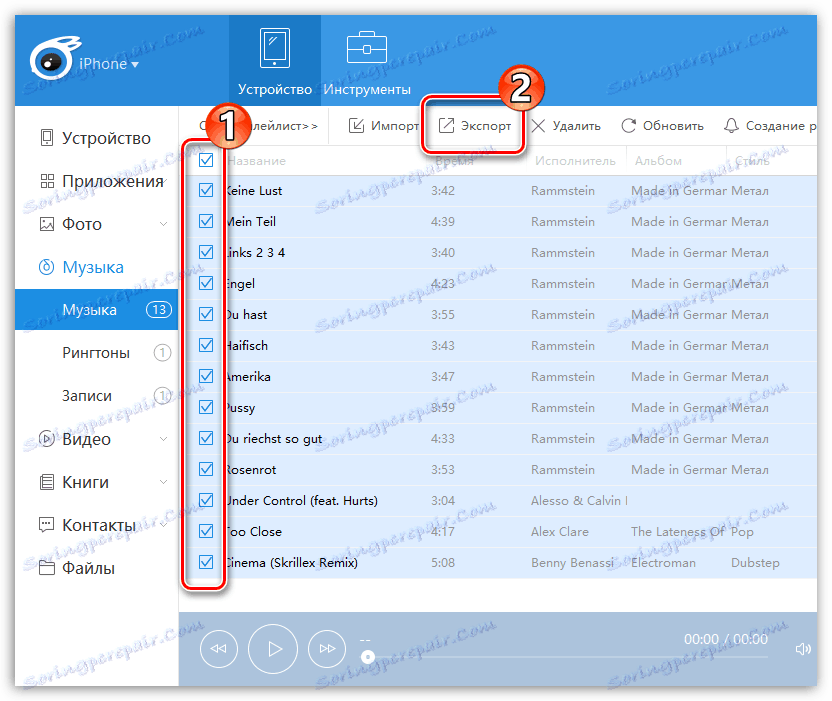
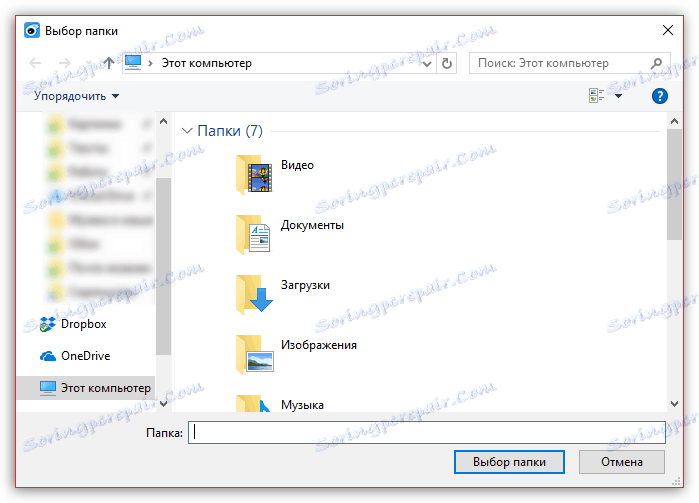
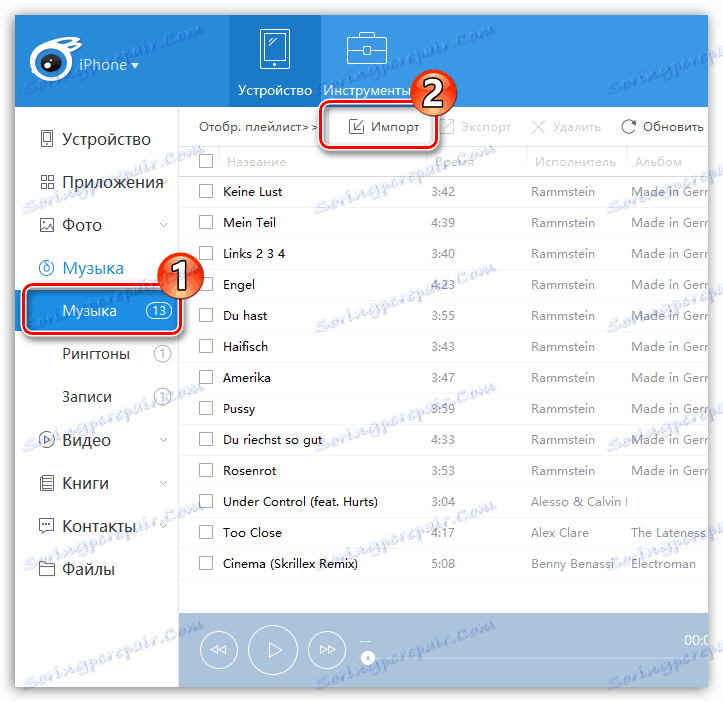
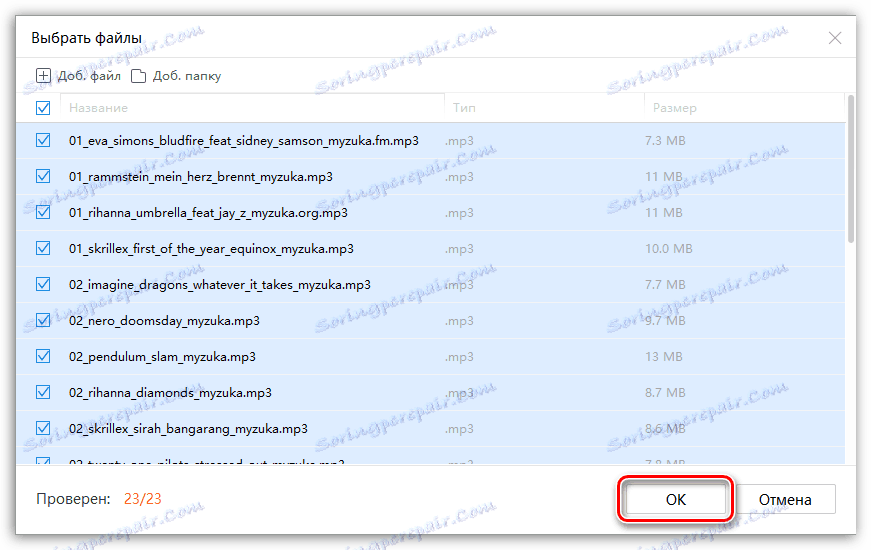
Metóda 3: Odkaz na kopírovanie
Táto metóda vám umožňuje nepreniesť stopy z jednej IPhone do druhej, ale zdieľať skladby (album), ktoré vás zaujímajú. Ak má používateľ pripojenú službu Apple Music, album bude k dispozícii na prevzatie a počúvanie. Ak nie, ponúkne sa mu nákup.
Upozorňujeme, že pri absencii predplatného služby Apple Music môžete zdieľať iba hudbu, ktorá bola zakúpená v obchode iTunes Store. Ak ste v telefóne stiahli skladbu alebo album z počítača, nezobrazí sa požadovaná položka ponuky.
- Spustite aplikáciu Hudba. Otvorte samostatnú skladbu (album), ktorú chcete preniesť na ďalší iPhone. V dolnej časti okna budete musieť vybrať ikonu s tromi bodkami. V ďalšej ponuke, ktorá sa otvorí, klepnite na tlačidlo "Zdieľať skladbu" .
- Potom sa otvorí okno, kde budete musieť vybrať aplikáciu, cez ktorú sa bude prenášať odkaz na hudbu. Ak aplikácia záujmu nie je uvedená, kliknite na položku "Kopírovať" . Potom bude odkaz uložený do schránky.
- Spustite aplikáciu, prostredníctvom ktorej chcete zdieľať hudbu, napríklad, WhatsApp , Po otvorení rozhovoru s účastníkom dialógového okna, dlhým kliknutím na riadok zadáte správu a potom vyberte tlačidlo "Vložiť" , ktoré sa zobrazí.
- Nakoniec kliknite na tlačidlo prenosu správ. Akonáhle používateľ otvorí prijatý odkaz,
iTunes Store sa automaticky spustí na požadovanej stránke.
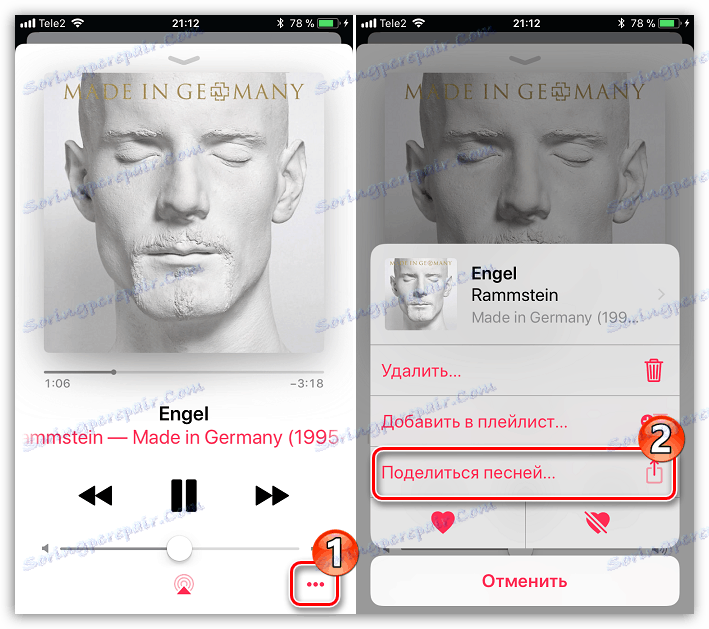
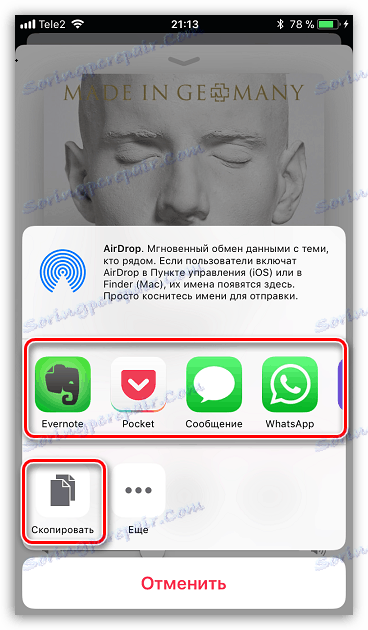
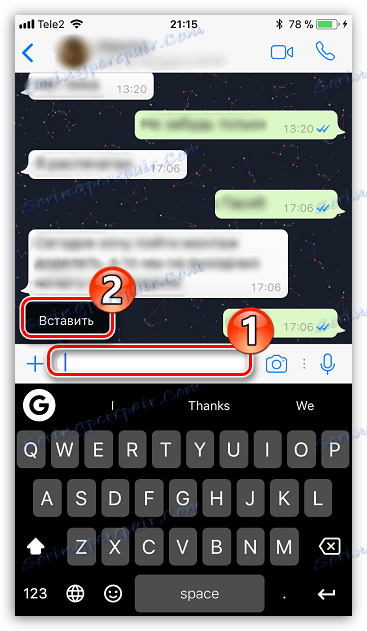
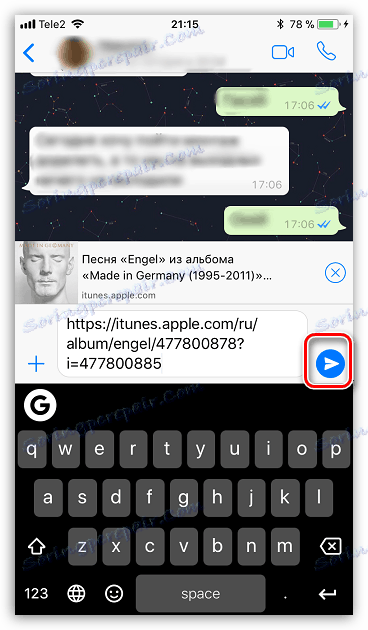
Teraz sú to všetky spôsoby prenosu hudby z jedného iPhone do druhého. Dúfajme, že v priebehu času sa tento zoznam rozšíri.
